Enviar GIFs em mensagens de texto no Android é uma maneira divertida de animar suas conversas! Com os GIFs, você consegue expressar reações e sentimentos que muitas vezes vão além do que as palavras podem transmitir. Se você é usuário de Android e quer deixar suas mensagens mais criativas e animadas, este guia é para você.
Neste artigo, você aprenderá como enviar GIFs e descobrirá os melhores aplicativos para compartilhar essas imagens animadas em suas mensagens de texto no Android. Além disso, vamos mostrar como editar GIFs diretamente no seu celular usando o Filmora Mobile. Veja como elevar suas conversas a outro nível com GIFs!

Neste Artigo
Parte 1. Por que adicionar GIFs às mensagens de texto no Android? 💬
Não é possível transmitir suas expressões faciais em mensagens de texto, mas enviar GIFs no Android deixa as conversas muito mais dinâmicas e divertidas. Eles são ideais para aqueles momentos em que as palavras não são suficientes. Com GIFs, você pode expressar emoções, reações e até piadas sem precisar digitar muito.
Descubra por que os GIFs são tão populares em mensagens de texto no Android:
- 🎨 Expressão Autêntica de Reações
Muitas vezes, as palavras não capturam suas emoções por completo. Um bom GIF pode representar um “LOL” ou “OMG” de forma muito mais envolvente e expressiva.
- 🤩Rápidos e Conectados
Com apenas alguns toques, você pode enviar um GIF traduz perfeitamente seu humor ou situação, como um meme engraçado ou um clipe divertido.
- 💖 Quebra o Gelo
Usar um GIF pode aliviar o constrangimento, deixando a conversa mais leve e fluida.
- 📲 Claros e Diretos
Diferente dos emojis, um GIF bem escolhido transmite a mensagem de forma simples e sem ambiguidade.
Parte 2. Enviar GIFs em mensagens de texto no Android
Pronto para começar a enviar GIFs em mensagens de texto no Android e animar suas conversas? A boa notícia é que a maioria dos dispositivos Android já possui um recurso de GIF integrado no teclado padrão, facilitando muito o envio desses conteúdos divertidos.
Confira o passo a passo para enviar GIFs em mensagens de texto no Android:
Passo 1. Abra a Mensagem de Texto e Localize o Ícone de Emoji
Inicie o aplicativo de mensagens e escolha a conversa em que deseja enviar um GIF. Toque no ícone de emoji (normalmente uma carinha sorridente) para abrir o menu correspondente.
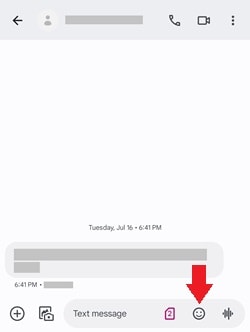
Passo 2. Acesse a Guia de GIFs
Na parte inferior da tela, toque na aba GIFs. Isso abrirá a ferramenta de pesquisa específica para GIFs.
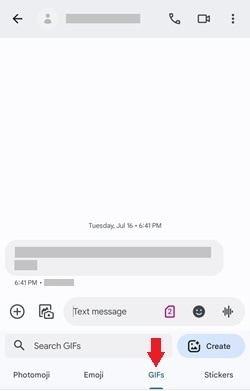
Passo 3. Pesquise ou Navegue Pelos GIFs
Role pela galeria de GIFs sugeridos ou use a barra de pesquisa para encontrar o ideal. Digite palavras-chave, como "feliz"ou “engraçado", para filtrar suas opções.
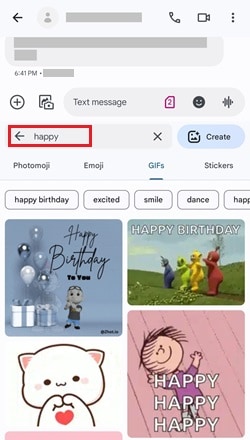
Passo 4. Selecione e Envie
Escolha o GIF desejado e ele será automaticamente adicionado à sua mensagem. Basta tocar em Enviar e pronto!
Agora você já sabe como enviar GIFs por SMS no Android para tornar suas conversas muito mais animadas. E se o seu telefone não tiver um recurso de GIF embutido? Não se preocupe! Na próxima seção, apresentaremos os melhores aplicativos para encontrar e enviar GIFs em mensagens de texto no Android.
Parte 3. Os melhores aplicativos para enviar GIFs no Android 🌟
Se o seu telefone Android não possui um recurso integrado de GIFs, não se preocupe! Você ainda pode deixar suas mensagens mais divertidas utilizando aplicativos de terceiros que permitem adicionar GIFs. Confira os melhores aplicativos de GIF para mensagens de texto no Android:
1. Gboard – O teclado do Google
O Gboard é um dos teclados mais completos para Android. Ele oferece digitação rápida com Glide Typing, ditado por voz, busca integrada de emojis e GIFs. Além disso, possui suporte a digitação multilíngue e integração com o Google Translate diretamente no teclado.
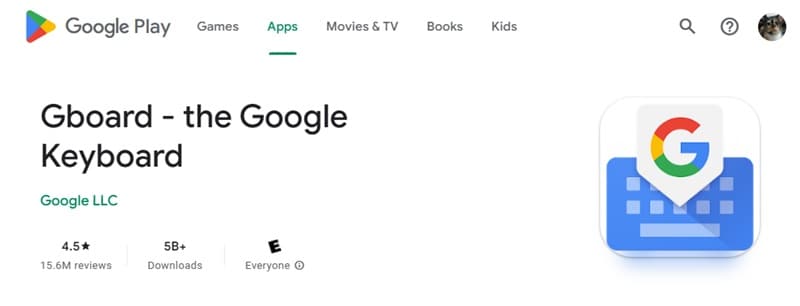
2. GIPHY – GIFs, adesivos e clipes
O GIPHY é amplamente conhecido por sua imensa biblioteca de GIFs. Com ele, você encontra de tudo, desde memes virais até adesivos personalizados. O app permite buscar, salvar e compartilhar GIFs facilmente em mensagens e redes sociais.
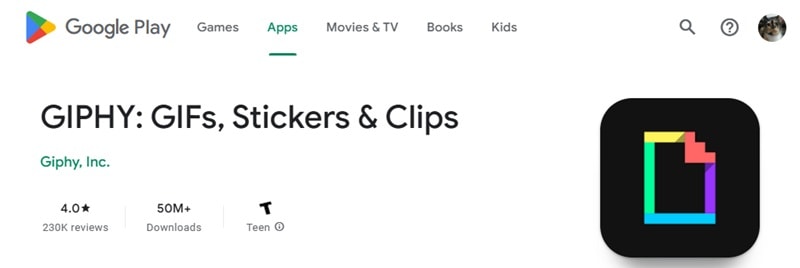
3. Teclado Microsoft SwiftKey AI
O SwiftKey é um teclado inteligente que se adapta ao seu estilo de digitação. Ele oferece previsões personalizadas, digitação por deslize, além de acesso rápido a emojis, GIFs e adesivos. Sua tecnologia de IA e opções de personalização tornam a experiência ainda melhor.
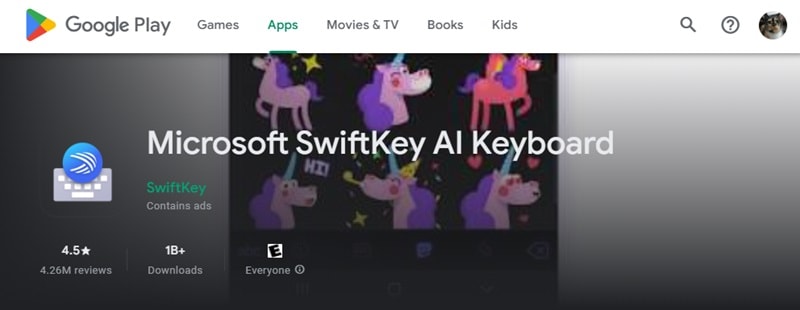
4. Ginger Keyboard – Emoji e GIFs
Além de GIFs, o Ginger Keyboard oferece correção gramatical e ortográfica avançada para frases inteiras. Ele também inclui digitação por deslize, sugestões preditivas, emojis, jogos no teclado e tradução para mais de 58 idiomas.
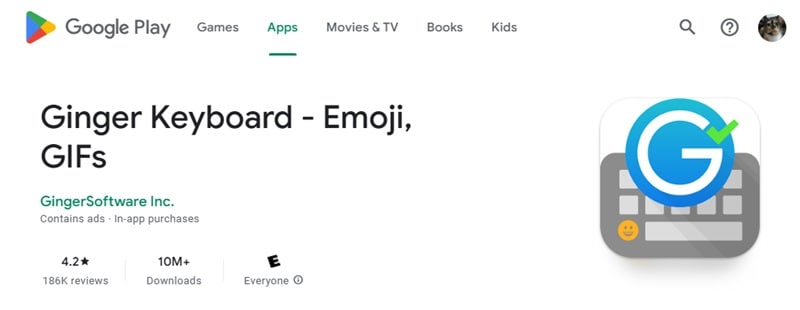
5. GIF Keyboard by Tenor
O teclado da Tenor é outra excelente opção, com milhões de GIFs disponíveis. le permite buscar GIFs por palavras-chave ou navegar por categorias, facilitando encontrar o GIF perfeito para cada conversa.
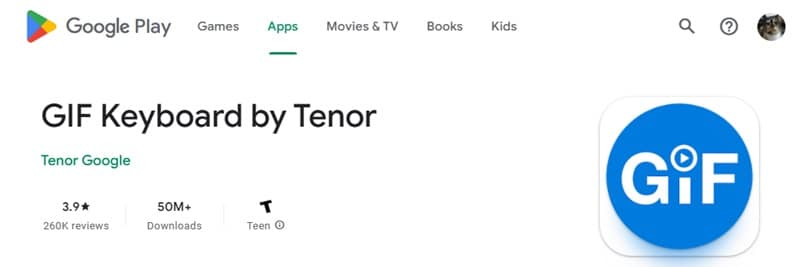
Com esses aplicativos, adicionar GIFs em mensagens de texto no Android se torna fácil, rápido e divertido. Agora você pode dar mais personalidade às suas conversas! Na próxima seção, mostraremos como editar e personalizar GIFs com o Filmora Mobile para levar sua criatividade a outro nível.
🤩 Bônus: Aprenda a editar GIFs no celular com o Filmora Mobile 🎉
Adicionar GIFs ao seu texto no Android já é divertido, mas editá-los pode torná-los ainda mais únicos e pessoais! Com o Wondershare Filmora Mobile, você pode personalizar GIFs adicionando texto, adesivos, efeitos e muito mais. Isso permite que você expresse suas ideias e torne os GIFs ainda mais relevantes para suas conversas.
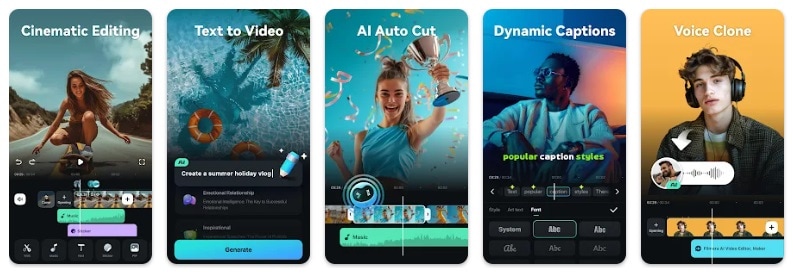
Veja como editar GIFs no Filmora Mobile:
Passo 1: Baixe e abra o Filmora Mobile
Acesse a Google Play Store e instale o Filmora no seu telefone. Após a instalação, abra o aplicativo e toque em Novo Projeto para iniciar a edição.
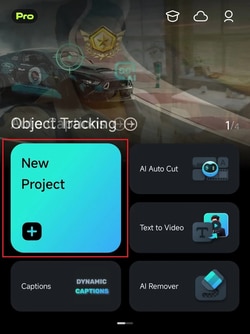
Passo 2: Importe o arquivo GIF
Selecione o GIF que deseja editar e clique em Importar para adicioná-lo ao projeto.
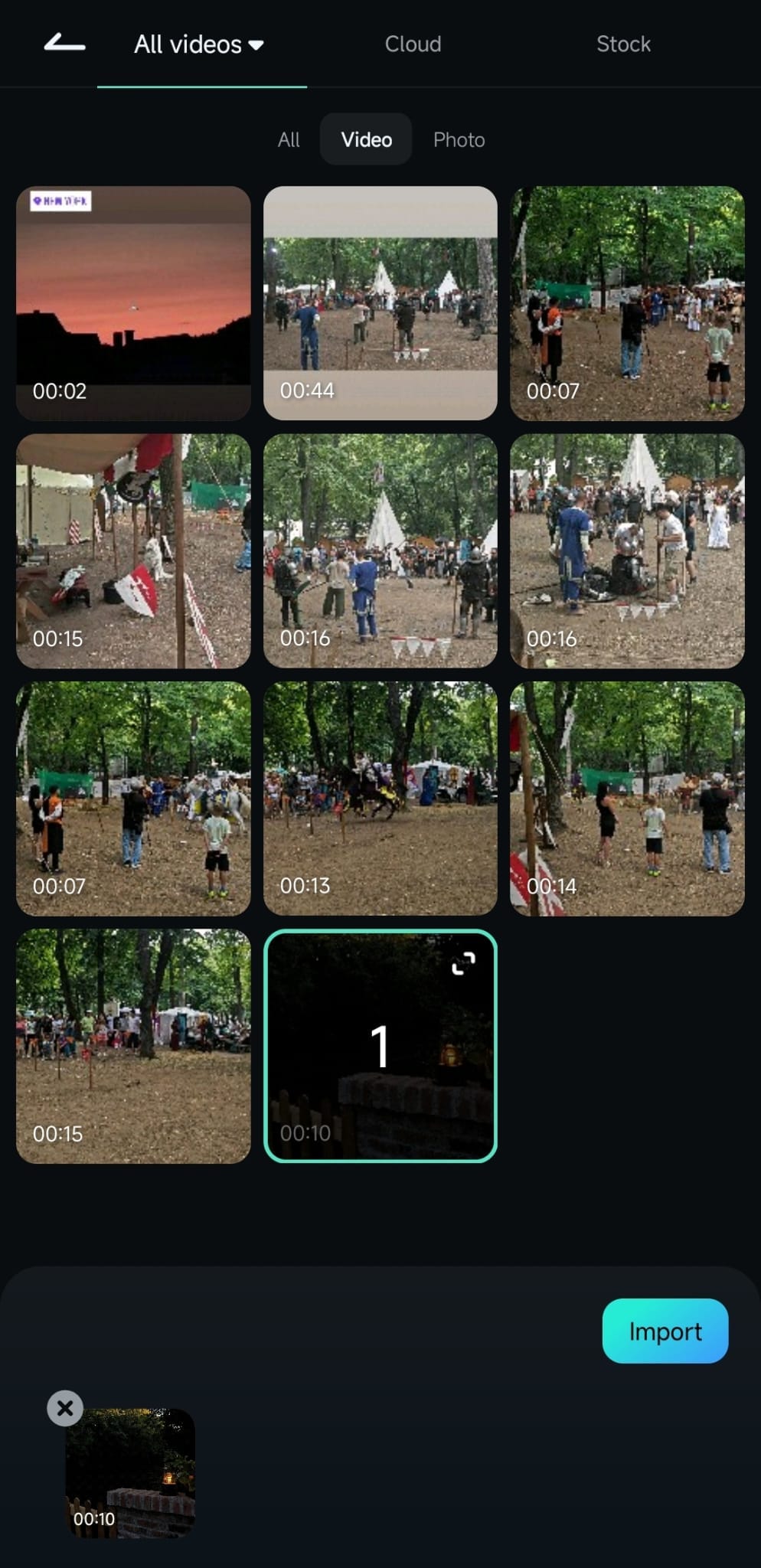
Passo 3: Adicione texto ao GIF
Na barra de ferramentas na parte inferior da tela, toque em Texto > Adicionar e digite o texto desejado. Você pode personalizar as fontes, cores e gráficos. Ajuste o tamanho e a posição do texto para que ele se encaixe perfeitamente no GIF.
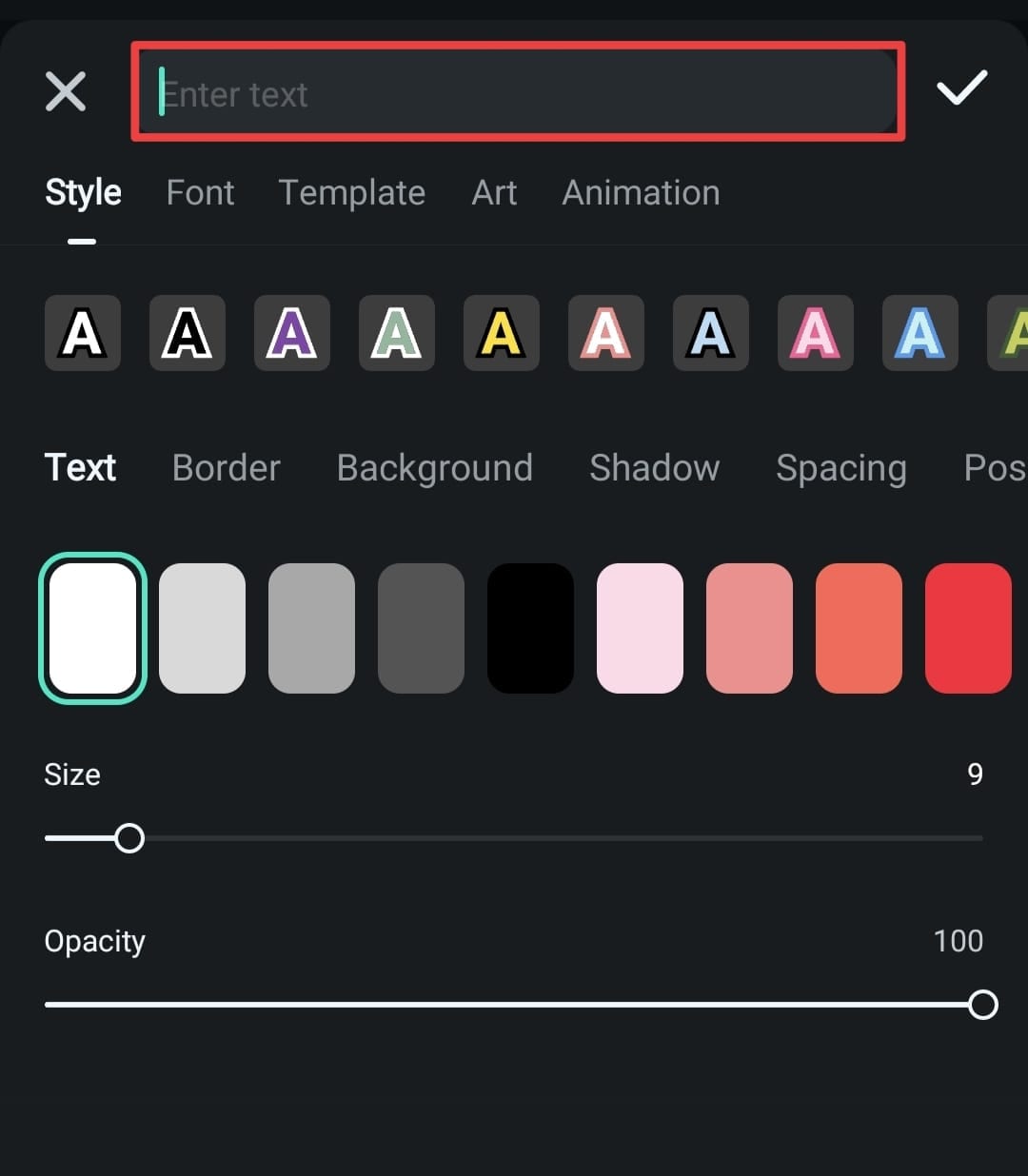
Passo 4: Adicione adesivos ao GIF
Volte para a barra de ferramentas principal e toque em Adesivo. Navegue pelas opções disponíveis e escolha o adesivo ideal para dar mais personalidade ao seu GIF.
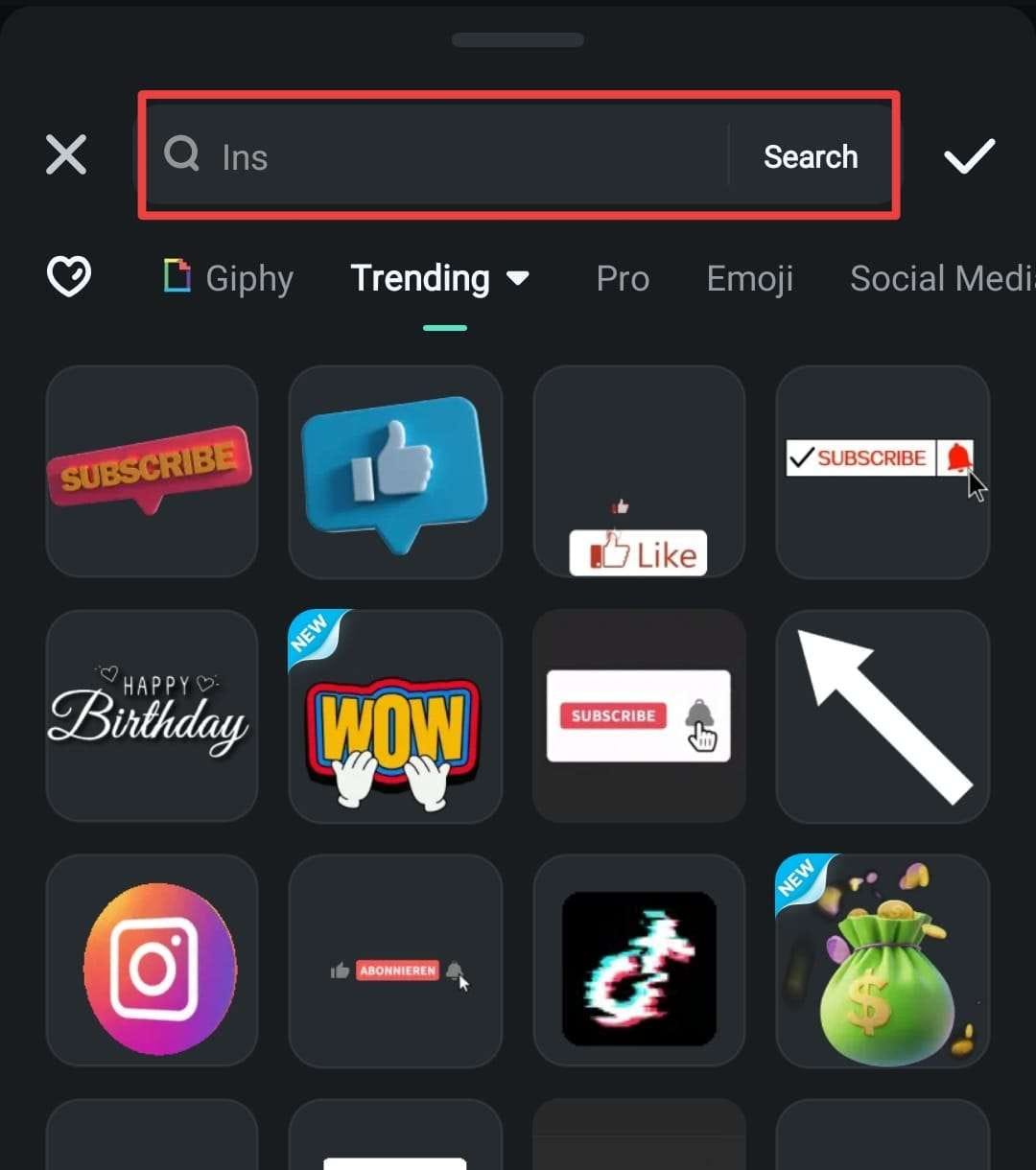
Passo 5: Ajuste a velocidade (opcional)
Quer acelerar ou desacelerar a animação do seu GIF? Use o recurso de ajuste de velocidade. Vá até Aparar > Duração e utilize o controle deslizante para alterar a velocidade da reprodução.
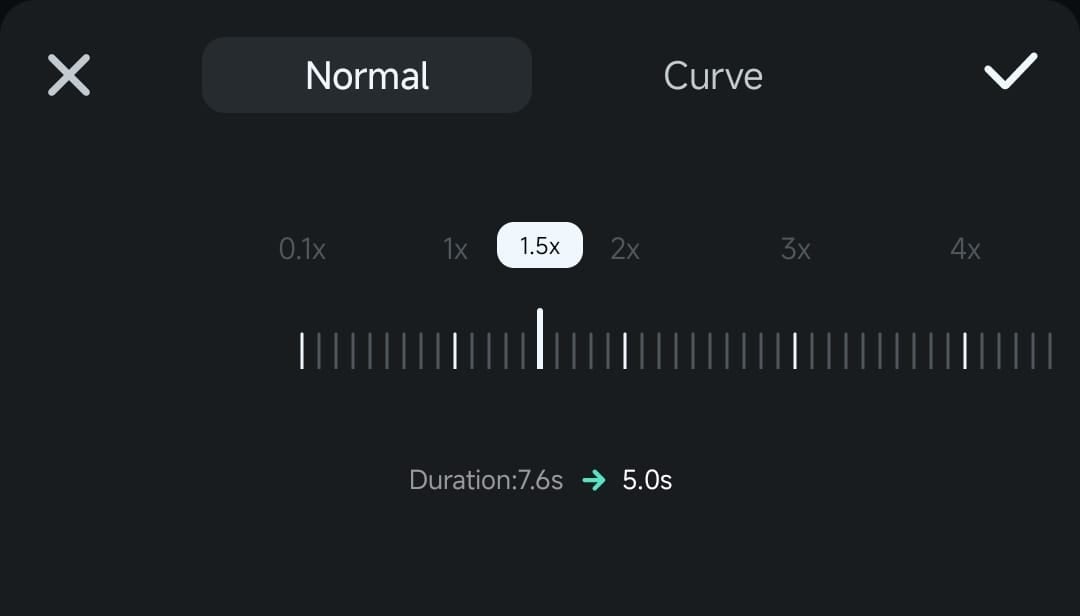
Passo 6: Exporte o GIF editado
Quando terminar suas edições, toque em Exportar no canto superior direito. Escolha a resolução e os quadros por segundo. Clique em Exportar para salvar o arquivo no seu dispositivo.

Conclusão
Às vezes, palavras não são o bastante para transmitir suas emoções nas mensagens de texto. Usar GIFs em conversas no Android torna tudo mais divertido e expressivo. Aproveite o teclado integrado do Android ou explore os melhores aplicativos de GIF mencionados neste guia.
Quer ir além? Use o Filmora Mobile para personalizar GIFs, adicionando texto, adesivos ou até ajustando a velocidade. Então, comece agora mesmo e torne suas mensagens mais criativas e dinâmicas!





